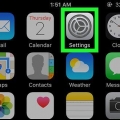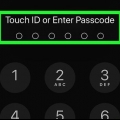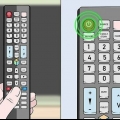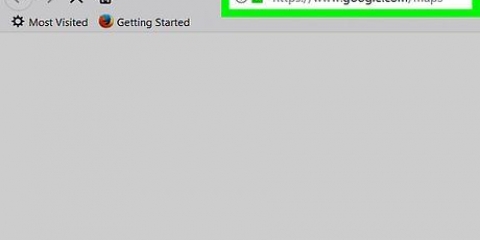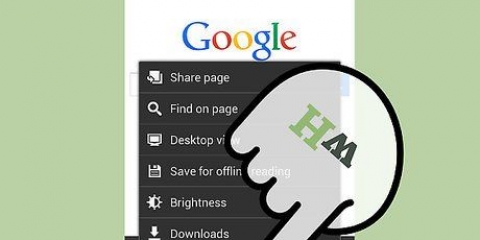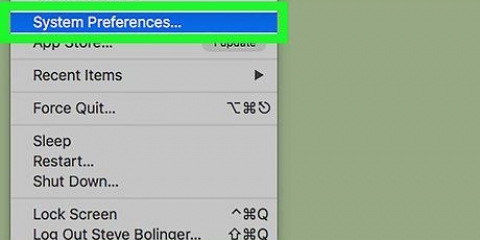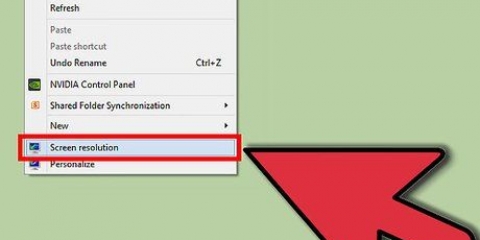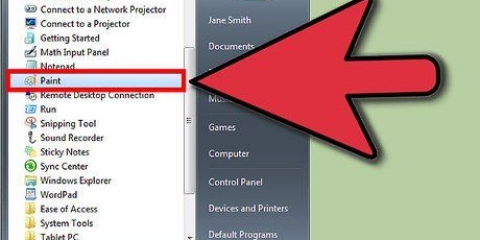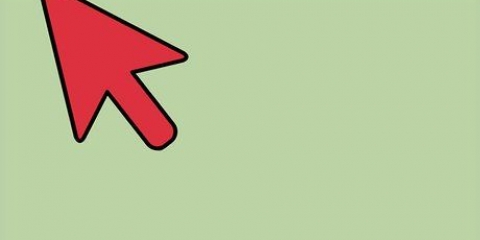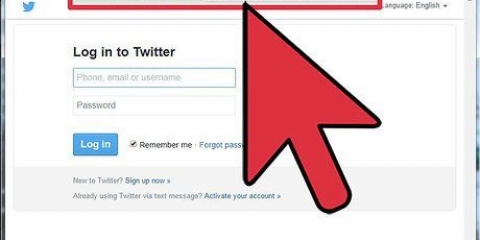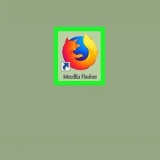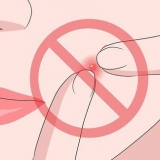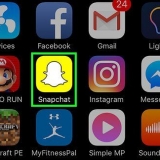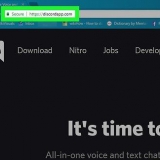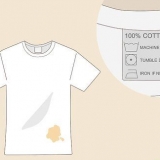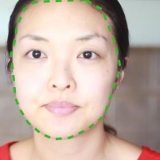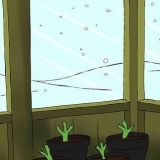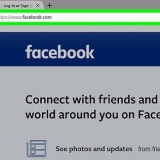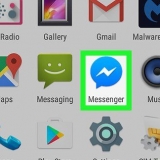Verander die volume op 'n mac
Om die volume op `n Mac te demp of te verhoog of te verlaag, druk F10, F11 of F12 deur jou sleutelbord te druk. Om die volumewissel in die kieslysbalk te aktiveer, klik op die Apple-kieslys → dan Stelselvoorkeure → dan Klank → merk dan die "Vertoon volume in kieslysbalk" boks. Jy kan ook die volume verander met die sleutels op jou sleutelbord of OLED Touch Bar.
Trappe
Deel 1 van 2: Skakel die volumeskakelaar aan

1. Klik op die Apple-kieslys. Dit is in die boonste linkerhoek van die skerm.

2. Klik op Stelselvoorkeure.

3. Klik op die Klank opsie. As jy nie die Klank-opsie sien nie, klik die Wys alles-knoppie bo-aan die venster.

4. Klik op die Wys volume boks in die menubalk. Nou sal jy die volume-knoppie in die menubalk sien. Dit lyk soos `n spreker.
Deel 2 van 2: Verstel van die volume

1. Klik op die Volume-knoppie in die menubalk.

2. Klik op die skuifbalk en sleep om die volume te verander.

3. Klik op `n ander uitsettoestel om `n ander uitset te kies.
Op sommige modelle en weergawes van Mac moet jy dalk druk Opsie wanneer jy die Volume-knoppie druk, om al jou uitvoer- en invoeropsies te sien.

4. Druk die volumesleutels op jou sleutelbord om die volume aan te pas. Die meeste Mac-sleutelborde het volumeknoppies aan F11 en F12. Druk om die volume te verhoog of te verlaag.

5. Druk die volumeknoppie op jou MacBook Pro se Touch Bar. As jy `n MacBook Pro met `n OLED Touch Bar het, kan jy die Volume-knoppie daarop druk om die volume-skuifbalk te wys. Druk en sleep die skuifbalk om die volume aan te pas.
Wenke
As jy eksterne luidsprekers gebruik en niks hoor nie, maak seker dat hulle behoorlik gekoppel is en gaan die volumekontroles na.
- Jy kan ⇧ Verskuiwing+⌥Opsie+fn+F11 of ⇧ Verskuiwing+⌥Opsie+fn+F12 gebruik om die volume in kleiner stappe te verander.
Artikels oor die onderwerp "Verander die volume op 'n mac"
Оцените, пожалуйста статью
Soortgelyk
Gewilde